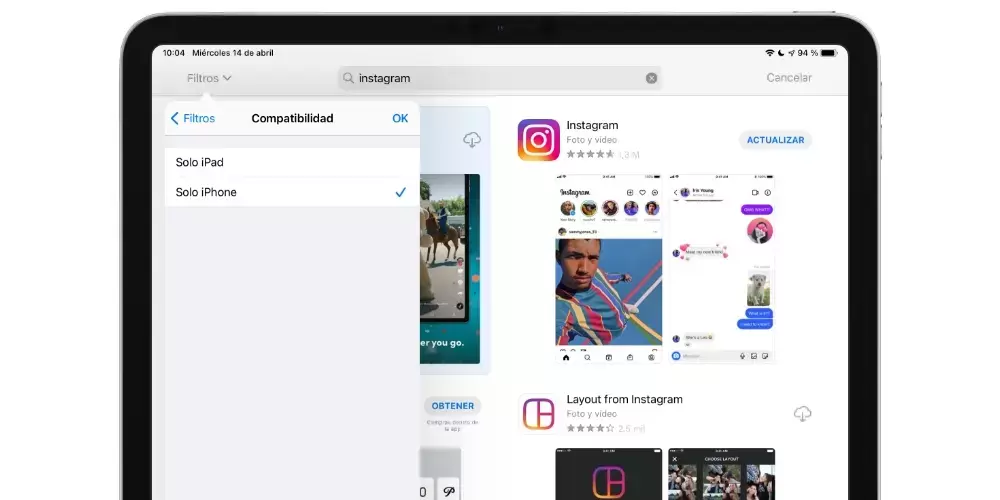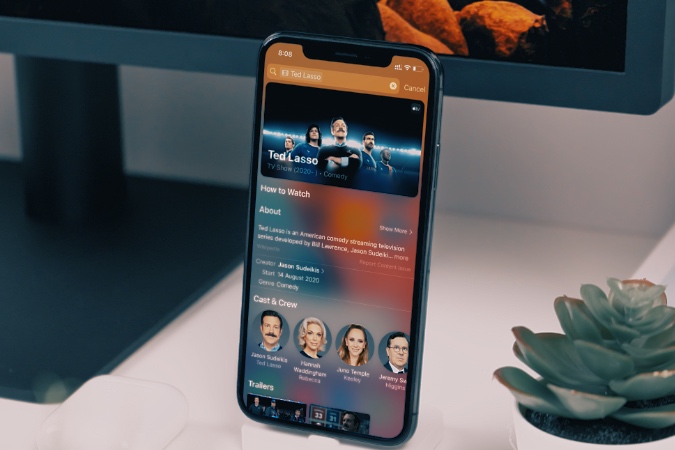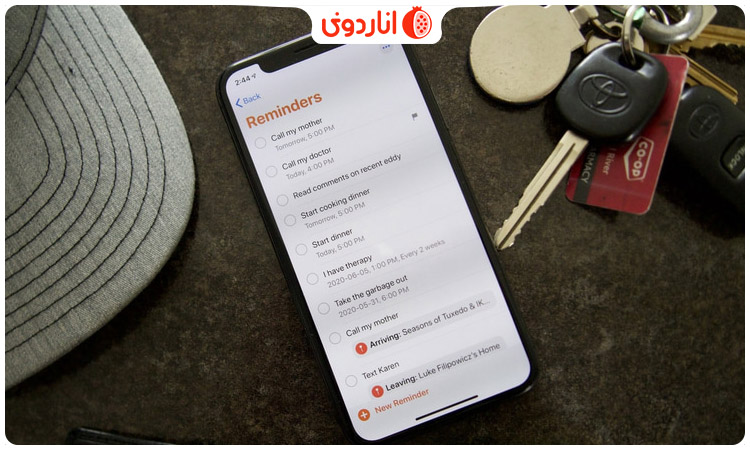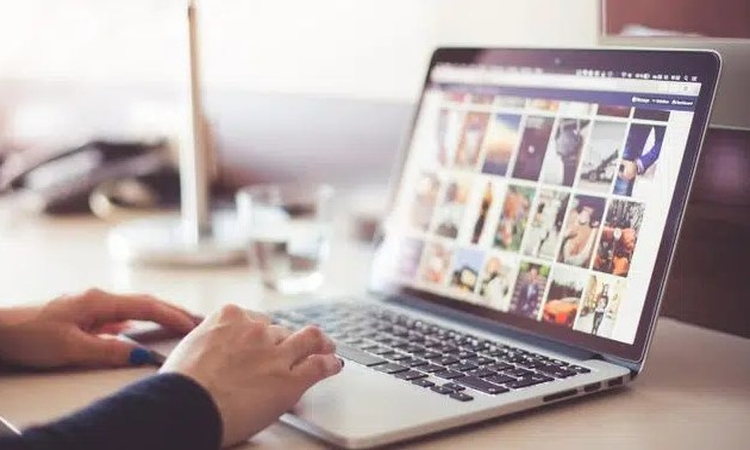مطمئناً برای شما نیز پیش آمده است که از صدای یک کلیپ ویدئویی لذت برده باشید و بخواهید از صدای آن به طور جداگانه برای ساختن یک پادکست یا صداگذاری کلیپ خود و یا غیره استفاده کنید. در این مطلب از انارمگ به نحوه جدا کردن صدا از فیلم در آیفون و آیپد میپردازیم، در ادامه همراه ما در وب سایت اناردونی؛ اپ استور ایرانی رایگان باشید.
ترفندهای جداسازی صدا از فیلم در آیفون و آیپد
اگر از روش کار با ابزارهای ویرایش ویدئویی آشنا نباشید تصور میکنید که جدا کردن صدا از فیلم ناشدنی است، اما در این مطلب با نحوه کار برنامههای داخلی و یا شخص ثالث برای انجام این کار آشنا میشوید.
جدا کردن صدا از فیلم در آیفون با استفاده از Shortcuts
برای ادیت صدای یک ویدئو در آیفون میتوان از iMovie استفاده کرد. با این روش نمیتوان صدای مذکور را به طور جداگانه در دستگاه خود ذخیره کرد و در هر زمان از آن استفاده کرد. بنابراین به سراغ روشهای دیگر میرویم.
استفاده از برنامه Shortcuts بهترین روش برای جدا کردن صدا از فیلم در آیفون و آیپد است. گرچه ممکن است ساخت یک میانبر برای ذخیره صدای ویدئو دشوار باشد، اما برای رسیدن به هدف خود باید یک شورتکات استخراج صدا در آیفون خود نصب کنید. برای ایجاد این میانبر به روش زیر عمل کنید.
- بر روی audio-extracting shortcut کلیک کنید. با این کار به برنامه Shortcuts هدایت میشوید.
- گزینه (+) Add Shortcut را انتخاب کنید.
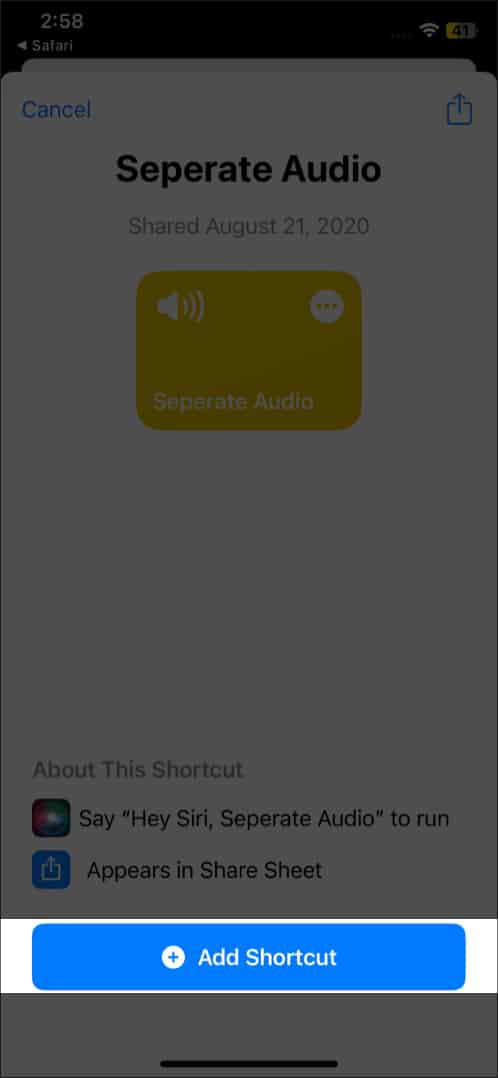
- در این مرحله در دستگاه خود به برنامه Photos بروید و ویدئوی هدف برای جداسازی صدا از فیلم را انتخاب کنید.
- بر روی دکمه Share کلیک کنید.
- در برگه اشتراک گذاری، گزینه Separate Audio را انتخاب کنید.
نکته: استخراج صدا زمانبر است و باید صبور باشید.

- به قسمت جستجو بروید و بر روی آیکن سه نقطهای واقع در بالای صفحه ضربه بزنید.
- بر روی New Folder کلیک کنید تا یک فولدر در درایو iCloud برای شما ایجاد شود.
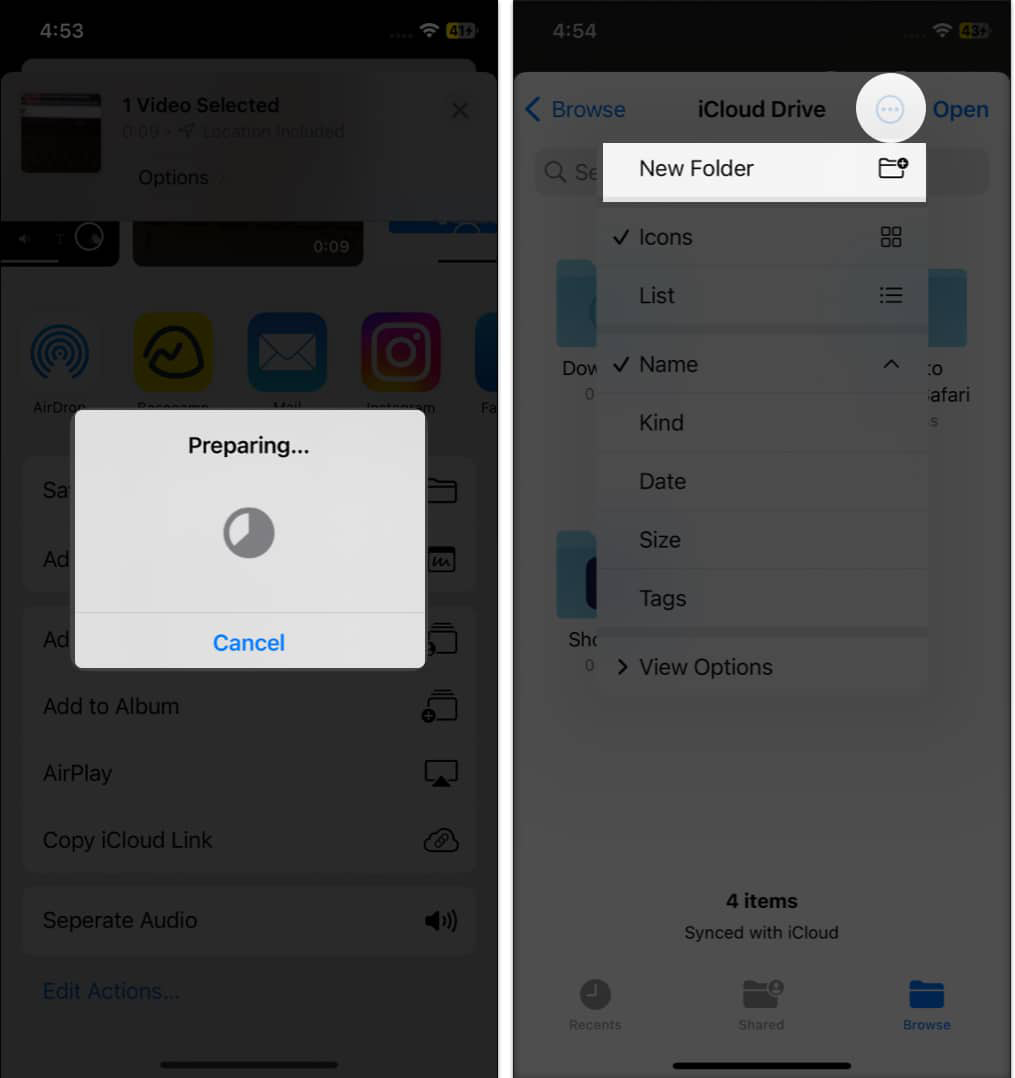
- فولدر جدید را باز کنید و بر روی Open کلیک کنید. در این زمان فایل صوتی در این فولدر ذخیره میشود.
- برای این که بتوانید صدای ذخیره شده را پخش کنید باید برنامه Files را اجرا کرده و به فولدر ساخته شده بروید.
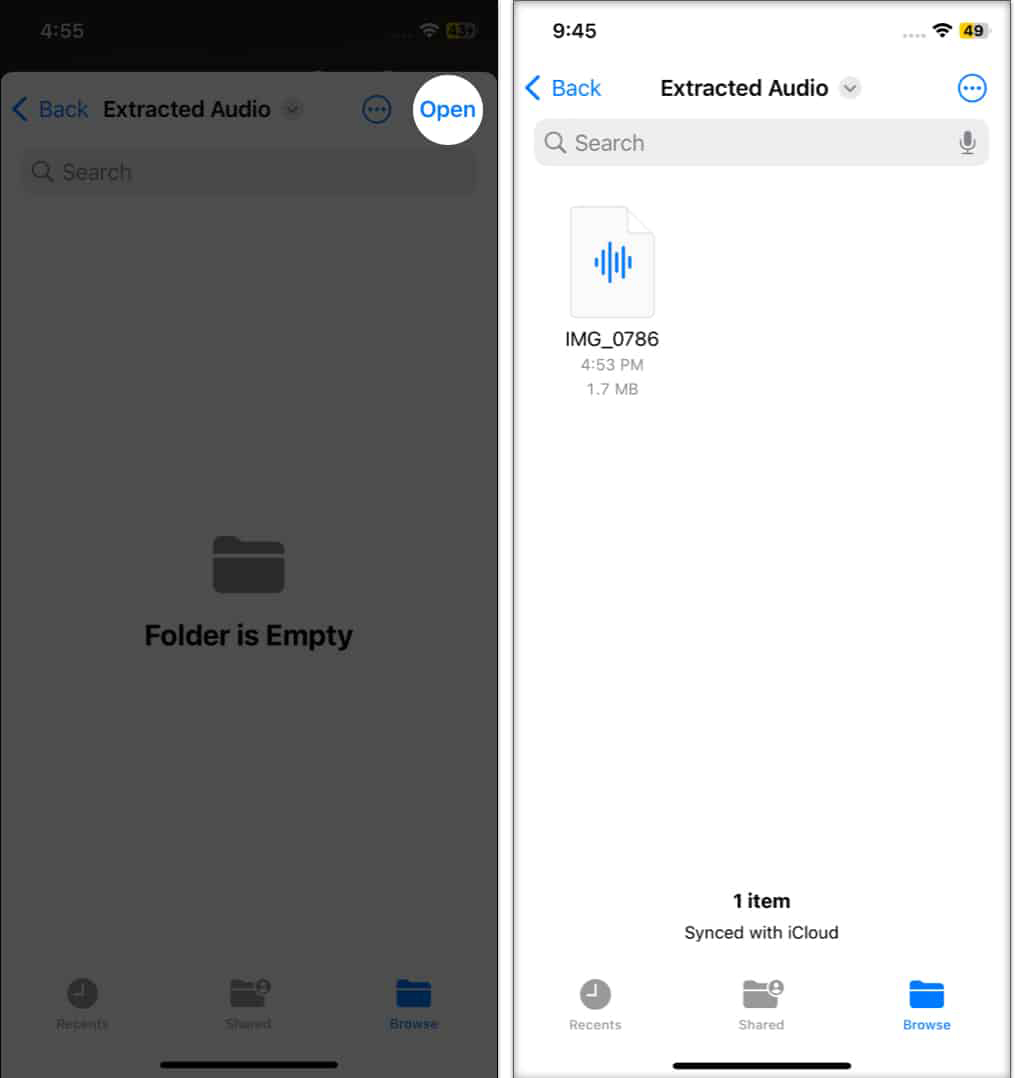
عملیات جدا کردن صدا از فیلم تمام شد. در حال حاضر میتوان کلیپ صوتی استخراج شده را تغییر نام داد و با دوستان خود به اشتراک گذاشت. علاوه بر این، میتوان با استفاده از دستورات صوتی سیری به Shortcut دسترسی داشت.
استفاده از برنامههای جانبی در آیفون برای تبدیل کلیپ ویدئویی به صدا
برای تبدیل کلیپ ویدئویی به صدا، برنامههای زیادی در اپ استور وجود دارد. جالب است که از Documents App نیز میتوان برای استخراج صدا از فیلم در آیفون و آیپد استفاده کرد.
ما در اینجا روش جدا کردن صدا از فیلم را با استفاده از Audio Converter آموزش میدهیم.
- برنامه Audio Converter را از اپ استور دانلود و نصب کنید.
- برنامه را اجرا کنید و بر روی آیکن + کلیک کنید.
- گزینه Import from Videos را انتخاب کنید. اجازه انجام این کار را صادر کنید.
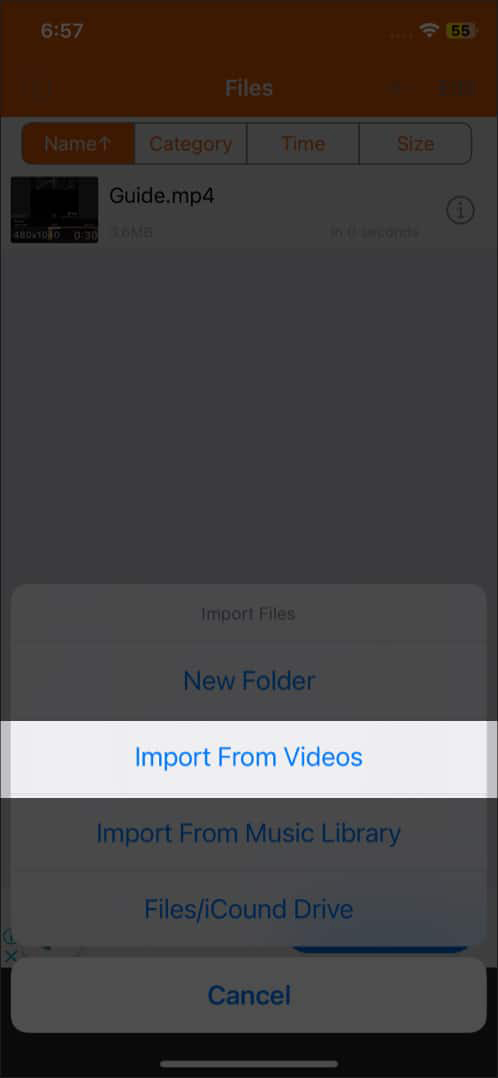
- ویدئوی مورد نظر را انتخاب کرده و بر روی گزینه Done کلیک کنید.
- به صفحه اصلی برگردید و بر روی Video ضربه بزنید.
- Extract Audio را انتخاب کنید.
- یک رابط کاربری مختص ادیت کردن برای شما باز میشود. بر روی آیکن Export واقع در گوشه بالای سمت راست صفحه کلیک کنید.
- نام فایل صوتی را تغییر دهید و بر روی OK ضربه بزنید.
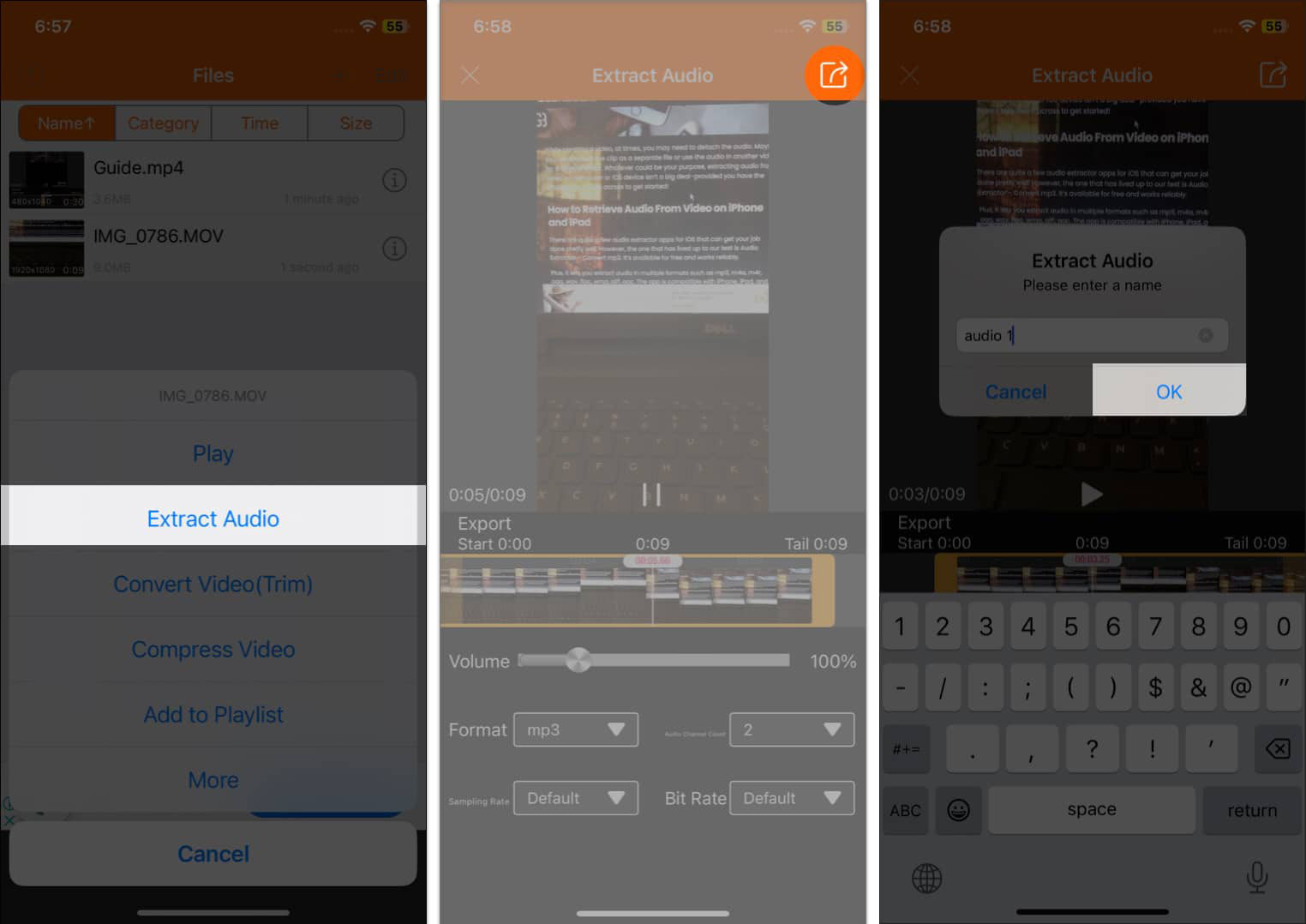
- در این مرحله میتوانید با کلیک بر روی آیکن Info، آن صدا را ارسال کنید و یا در فضای ذخیره آیکلود آپلود کنید.
نکته: برنامههای جانبی ممکن است حریم خصوصی را نقض کنند، بنابراین قبل از استفاده از آنها خیلی مراقب باشید.
امیدواریم با مطالعه مطلب فوق بتوانید کار جدا کردن صدا از فیلم را به خوبی انجام دهید. اگر قصد ویرایش یک صدا را دارید، پس از آپلود آن در آیکلود، میتوانید از طریق مک خود آن را ادیت کنید.
در صورت علاقمندی به عکاسی و فیلمبرداری با آیفون، برای آشنایی با قابلیتهای جذاب برنامه Photos به مطلب لینک شده مراجعه کنید.
سوالات متداول
آیا امکان جدا کردن صدا از ویدیو در آیفون یا آیپد بدون نصب برنامه وجود دارد؟
بله. با استفاده از اپ iMovie که بهصورت پیشفرض روی بیشتر دستگاههای اپل نصب است، میتوانید صدا را از ویدیو جدا کنید و بهصورت جداگانه ذخیره یا حذف نمایید.
چطور با iMovie صدای یک ویدیو را جدا کنم؟
وارد iMovie شوید، ویدیو را اضافه کنید، روی ویدیو در تایملاین بزنید، گزینه “Detach Audio” یا “جدا کردن صدا” را انتخاب کنید. سپس صدا و تصویر به صورت دو لایه جداگانه نمایش داده میشوند.
آیا میتوان فقط صدای یک ویدیو را ذخیره کرد؟
بله. بعد از جدا کردن صدا با iMovie، میتوانید صدای جداشده را بهصورت پروژه جدید ذخیره کنید یا با کمک اپهایی مثل Audio Converter یا Documents by Readdle آن را به فرمت MP3 تبدیل و ذخیره نمایید.
بهترین اپلیکیشنهای رایگان برای جداسازی صدا از ویدیو در iOS کداماند؟
برخی از محبوبترین اپها عبارتند از:
- iMovie (رسمی از اپل)
- InShot
- Video to MP3 Converter
- LumaFusion (پیشرفتهتر و حرفهایتر)
آیا میتوان بدون حذف صدا، فقط آن را ویرایش کرد؟
بله. شما میتوانید صدا را جدا کرده و افکتهایی مثل کم و زیاد کردن صدا، حذف نویز یا اضافه کردن موسیقی پسزمینه را اعمال کنید. iMovie و LumaFusion هر دو این امکانات را دارند.
آیا امکان حذف کامل صدا از یک ویدیو وجود دارد؟
بله. در iMovie پس از جدا کردن صدا، میتوانید آن را انتخاب کرده و حذف کنید تا ویدیوی نهایی بدون صدا ذخیره شود.
خروجی گرفتن از صدای ویدیو چه فرمتی دارد؟
فرمت صدا بستگی به اپ مورد استفاده دارد. معمولاً فایل جدا شده در فرمتهای M4A یا MP3 ذخیره میشود.